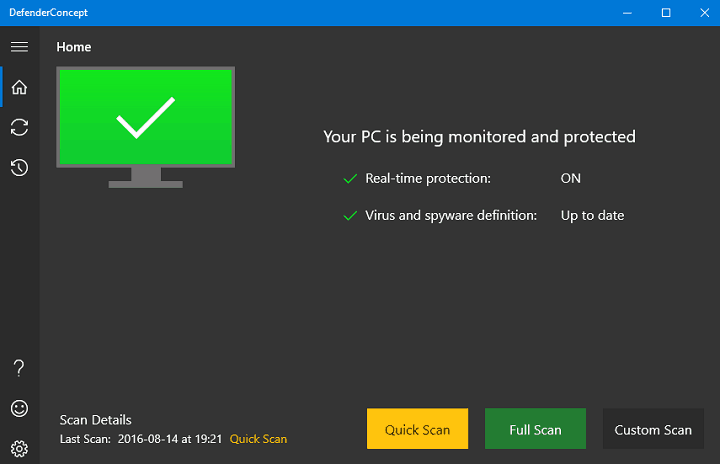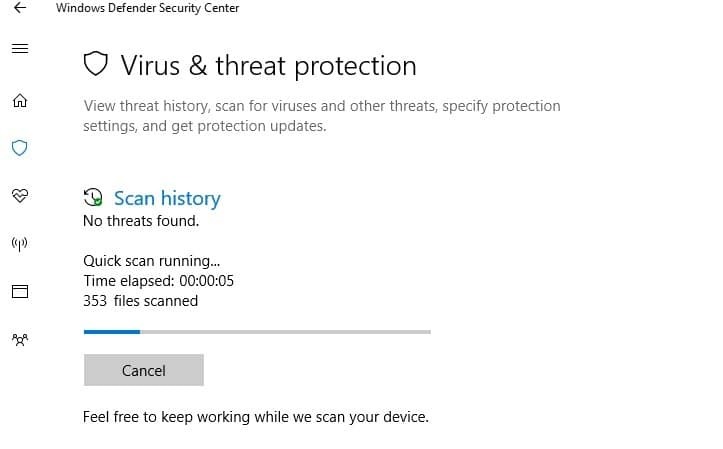- Kesalahan Windows Defender 0x80016ba dapat disebabkan oleh keberadaan antivirus pihak ketiga.
- Pertimbangkan untuk berhenti menggunakan alat keamanan khusus ini setidaknya untuk sementara.
- Menginstal pembaruan OS terbaru atau kembali dari yang terbaru dapat mengatasi masalah ini.
- Anda dapat mengatur ulang PC Anda dalam upaya untuk memperbaiki masalah sepenuhnya dan mendapat manfaat dari awal yang baru.
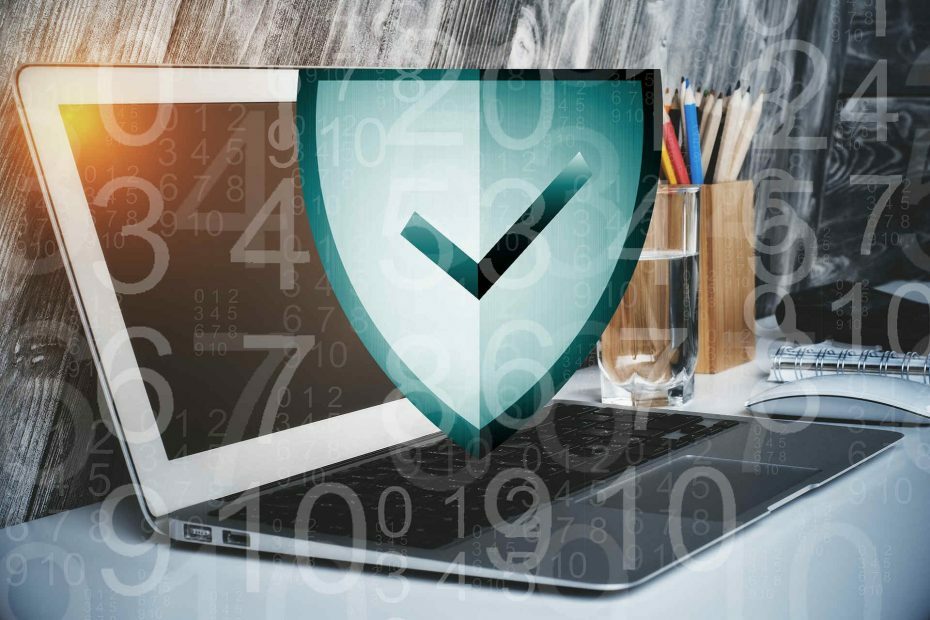
Perangkat lunak ini akan memperbaiki kesalahan umum komputer, melindungi Anda dari kehilangan file, malware, kegagalan perangkat keras, dan mengoptimalkan PC Anda untuk kinerja maksimal. Perbaiki masalah PC dan hapus virus sekarang dalam 3 langkah mudah:
- Unduh Alat Perbaikan PC Restoro yang dilengkapi dengan Teknologi yang Dipatenkan (tersedia paten sini).
- Klik Mulai Pindai untuk menemukan masalah Windows yang dapat menyebabkan masalah PC.
- Klik Perbaiki Semua untuk memperbaiki masalah yang memengaruhi keamanan dan kinerja komputer Anda
- Restoro telah diunduh oleh 0 pembaca bulan ini.
Percaya atau tidak, dibandingkan dengan Edge yang dipaksakan secara tiba-tiba, Microsoft melakukan pekerjaan yang cukup baik dengan Pembela Windows.
Ini bukan yang terbaik, jauh dari itu, tetapi masih merupakan opsi gratis yang layak dalam hal perlindungan sistem antimalware.
Namun, tampaknya ada banyak kesalahan meminta tentang Windows Defender, dengan satu kesalahan khas yang menyandang kode 0x80016ba.
Ada berbagai alasan munculnya kesalahan ini, dan kami memastikan untuk memberikan daftar solusi yang berlaku.
Jika Anda terganggu dengan kode kesalahan Windows Defender 0x80016ba yang disebutkan di atas, pastikan untuk memeriksanya.
Bagaimana cara memperbaiki kesalahan Windows Defender 0x80016ba?
- Nonaktifkan Windows Defender
- Perbarui sistem
- Kecualikan file terkompresi besar dari pemindaian (ZIP, ISO, CAB)
- Periksa layanan Windows Defender
- Setel ulang PC Anda
1. Nonaktifkan Windows Defender
- Buka Keamanan Windows dari area notifikasi atau gunakan bilah pencarian.
- Pilih Perlindungan virus & ancaman.

- Buka Pengaturan perlindungan virus & ancaman.

- Nonaktifkan keduanya Perlindungan waktu nyata dan Perlindungan yang disampaikan cloud.
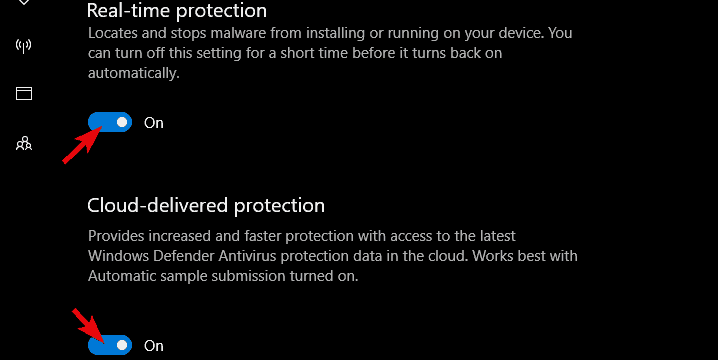
- keluar Pusat Pembela Windows dan aktifkan lagi antivirus pihak ketiga.
Karena konflik sistem, hanya ada satu alat antimalware yang diaktifkan pada saat itu. Kehadiran antivirus ganda ketika keduanya bekerja di latar belakang dan memberikan perlindungan real-time adalah hal yang tidak boleh dilakukan.
Jadi, Anda perlu membuat pilihan. Apakah Anda akan menggunakan alat antimalware asli atau Anda lebih cenderung menggunakan alternatif pihak ketiga.
Selanjutnya, meskipun sebagian besar anti Virus solusi akan menonaktifkan Windows Defender saat instalasi, beberapa di antaranya mungkin tidak.
Oleh karena itu, jika Anda telah membuat pilihan dan Anda baru saja menginstal antivirus pihak ketiga, pastikan Windows Defender dinonaktifkan sesudahnya.
Ini, tentu saja, hanya berlaku jika Anda menggunakan solusi antivirus khusus. Jika Anda ingin menggunakan Windows Defender sebagai gantinya dan kesalahan sering muncul kembali, pastikan untuk melanjutkan langkah-langkahnya.
2. Perbarui sistem
- Di bilah Pencarian Windows, ketik memperbarui dan buka Periksa pembaruan dari hasil.

- Klik pada Periksa pembaruan tombol dan instal pembaruan yang tertunda.
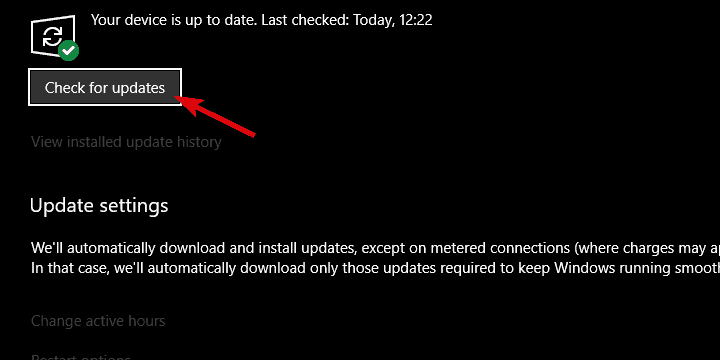
- Di sisi lain, di bawah bagian yang sama, Anda dapat membuka Lihat riwayat pembaruan yang diinstal.
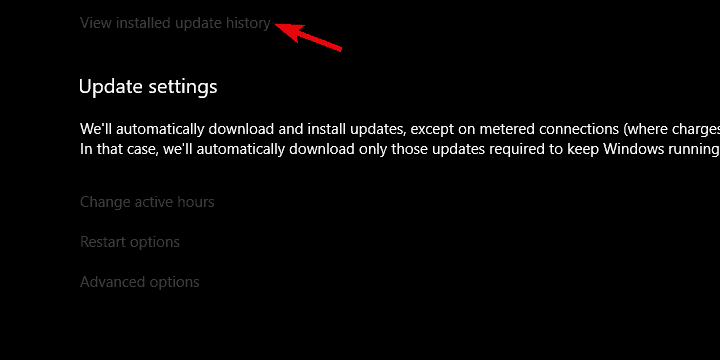
- Sekarang, klik Copot pemasangan pembaruan dan kemudian hapus pembaruan keamanan terbaru.
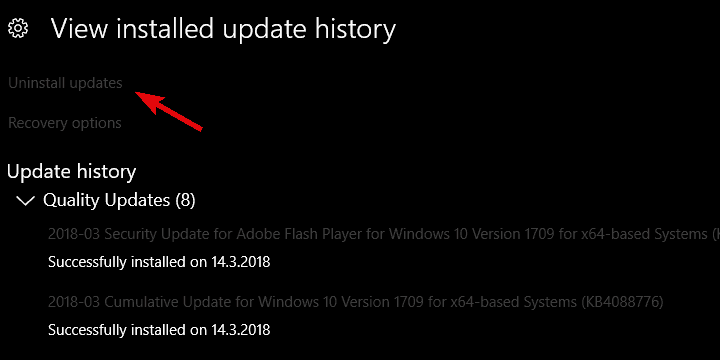
Kesalahan dengan kode 0x80016ba dapat disebabkan oleh berbagai hal dan pembaruan definisi yang salah adalah salah satunya.
Jika Anda tidak dapat menemukan Windows Defender atau hanya tidak dapat melakukan pemindaian, kami menyarankan Anda untuk memperbarui sistem Anda.
Pembaruan keamanan adalah yang paling umum didistribusikan di Windows 10 dan ada kemungkinan salah satunya menimbulkan kesalahan.
Sekarang, pembaruan sebagian besar disediakan secara otomatis, tetapi, tergantung pada pengaturan Anda, pembaruan itu mungkin ditunda. Oleh karena itu, memeriksa pembaruan secara manual bukanlah ide yang buruk.
Selain itu, Anda dapat menghapus Windows Defender terbaru – pembaruan terkait dan mencari peningkatan.
3. Kecualikan file besar dan terkompresi dari pemindaian (ZIP, ISO, CAB)
- Buat folder baru dan beri nama sesuai keinginan.
- Pindahkan semua file besar yang diarsipkan di folder yang baru dibuat ini.
- Buka Pembela Windows dari area notifikasi.
- Memilih Perlindungan virus & ancaman.

- Buka Pengaturan perlindungan virus & ancaman.

- Gulir ke bawah dan klik Tambahkan atau hapus pengecualian.
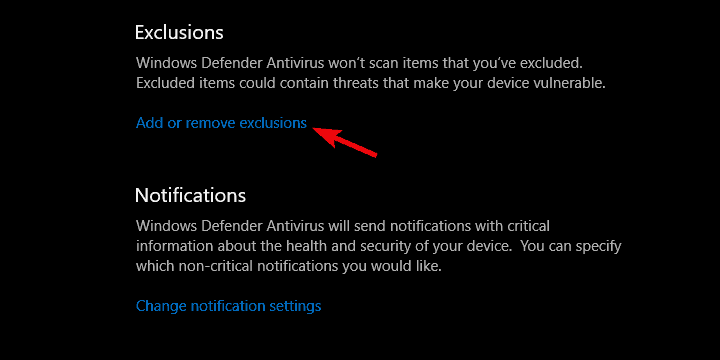
- Klik Tambahkan pengecualian dan pilih Mapdari menu tarik-turun.
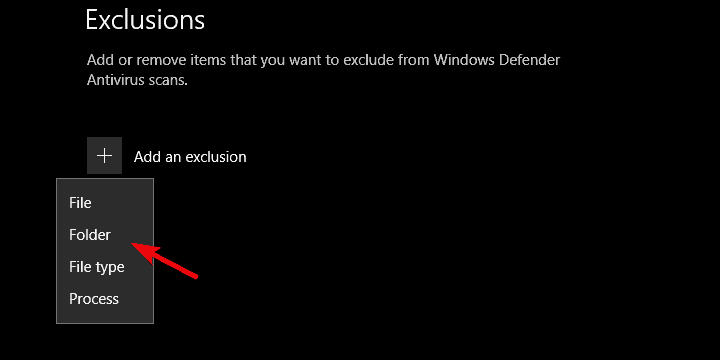
- Jelajahi folder yang dipilih dan tambahkan sebagai pengecualian.
Beberapa pengguna memperhatikan bahwa potongan besar data terkompresi juga dapat menyebabkan kesalahan ini. Yaitu, prosedur pemindaian berfungsi sebagaimana dimaksud hingga file yang dikompresi atau diarsipkan ikut bermain.
Saat itulah Defender mogok dan prompt kesalahan muncul. Ini mencakup semua format file konvensional, dimulai dengan file ISO dan menjangkau ekstensi CAB milik Microsoft.
Dibandingkan dengan alat pihak ketiga, jenis Windows Defender membuat pengecualian format file sulit untuk dikerjakan.
Jalankan Pemindaian Sistem untuk menemukan potensi kesalahan

Unduh Restoro
Alat Perbaikan PC

Klik Mulai Pindai untuk menemukan masalah Windows.

Klik Perbaiki Semua untuk memperbaiki masalah dengan Teknologi yang Dipatenkan.
Jalankan Pemindaian PC dengan Alat Perbaikan Restoro untuk menemukan kesalahan yang menyebabkan masalah keamanan dan perlambatan. Setelah pemindaian selesai, proses perbaikan akan mengganti file yang rusak dengan file dan komponen Windows yang baru.
Yang dapat Anda lakukan adalah mengelompokkan semua file besar yang diarsipkan ke dalam satu folder dan mengecualikan folder itu dari pemindaian di masa mendatang. Ini harus menyelesaikan kesalahan dalam pemindaian.
Namun, karena format tersebut cenderung menjadi sumber malware terlalu sering, ini menimbulkan faktor bahaya tertentu.
Jika Anda ingin mengecualikan satu folder dari prosedur pemindaian Windows Defender, ikuti langkah-langkah yang kami sediakan di atas.
4. Periksa layanan Windows Defender
- Copot pemasangan antivirus pihak ketiga dan mulai ulang PC.
- tekan Tombol Windows + R untuk membuka yang ditinggikan Lari alat baris perintah.
- Di baris perintah, ketik services.msc dan tekan Memasukkan.
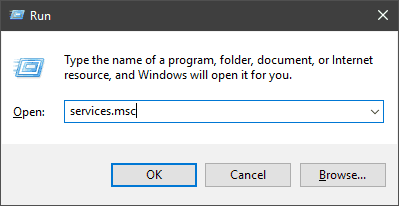
- Gulir ke bawah sampai Anda mencapai Layanan Antivirus Windows Defender.

- Itu harus dimulai secara otomatis (ini wajib) tetapi, karena tabrakan dengan alat alternatif, itu bisa dialihkan ke Manual. Jika itu masalahnya, klik kanan padanya dan buka Properti.
- Tetapkan Jenis startup untuk Otomatis dan mengkonfirmasi perubahan.
- Mulai ulang PC Anda.
Anda tidak dapat menghapus Windows Defender dari Windows 10. Itu dapat ditundukkan (seperti yang kami jelaskan di atas), tetapi layanan khusus akan tetap bekerja di latar belakang.
Kecuali dihentikan secara manual atau oleh antivirus pihak ketiga. Layanan itu, pada banyak kesempatan, kemungkinan penyebab kegagalan Windows Defender.
Yaitu, layanan khusus harus selalu berjalan di latar belakang, secara otomatis dimulai dengan shell sistem.
Terutama jika Anda menggunakan Windows Defender untuk perlindungan waktu nyata atau untuk pemindaian terjadwal. Sekarang, untuk beberapa alasan aneh, layanan Windows Defender cenderung dinonaktifkan.
Beberapa alat pihak ketiga akan membatasinya, tetapi jika Anda hanya menggunakan Windows Defender demi perlindungan sistem, itu harus diaktifkan setiap saat.
Untuk alasan itu, kami sarankan untuk memeriksa layanan khusus Windows Defender seperti yang ditunjukkan pada langkah-langkah di atas.
5. Setel ulang PC Anda
- Cadangkan semua file yang Anda anggap penting dari partisi sistem ke partisi data, drive eksternal, atau cloud.
- tekan Tombol Windows + I membuka Pengaturan.
- Memilih Pembaruan & Keamanan.
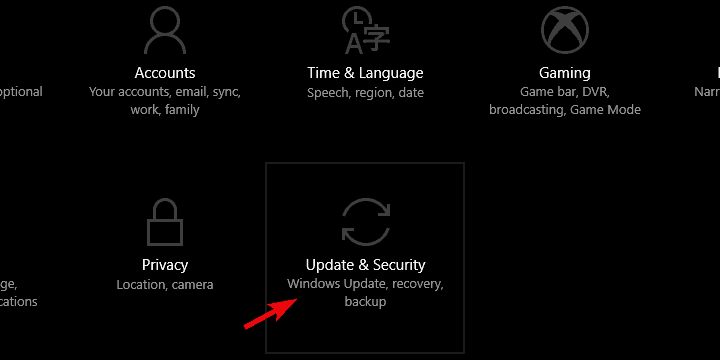
- Pilih Pemulihan.
- Klik Memulai dibawah Setel ulang PC ini.
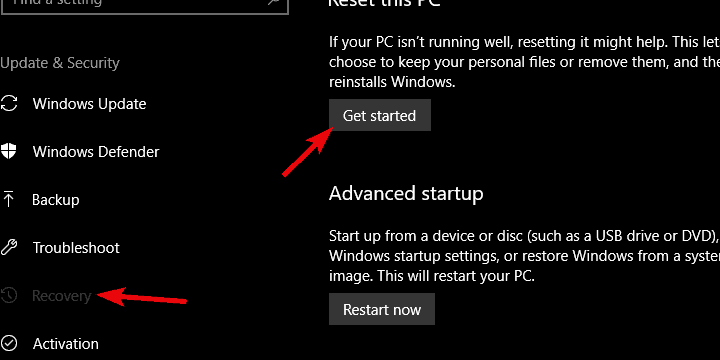
- Memilih Hapus semuanya dan mulai prosedur pemulihan.
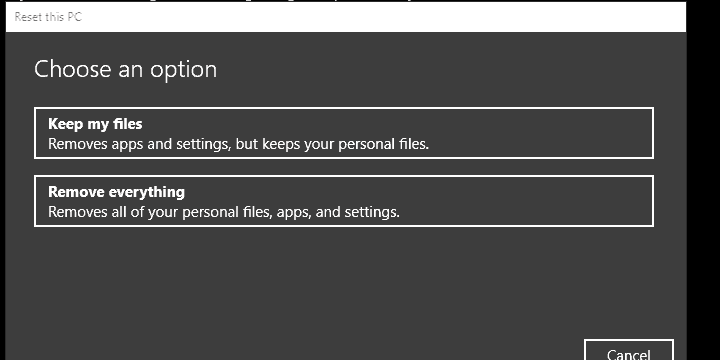
Akhirnya, beralih ke opsi pemulihan untuk menyelesaikan masalah sepenuhnya dan tanpa kemungkinan kambuh.
Yaitu, beberapa pengguna menyarankan bahwa pemutakhiran sistem menyebabkan masalah dengan Windows Defender pada Windows 10.
Karena beberapa pengguna meningkatkan ke Windows 10 melalui Windows 7, Microsoft Security Essentials tidak dihapus dengan benar. Ini memicu tabrakan antara solusi keamanan asli yang baru dan yang lama.
Untuk itu, solusi terbaik yang muncul di benak saya adalah (selain clean system install ulang) untuk mereset PC Anda ke pengaturan pabrik.
Dengan begitu, Anda akan memiliki sistem Windows 10 baru yang efektif tanpa menabrak file Windows 7. Kami setuju bahwa ini bisa memakan waktu, dan Anda akan kehilangan sebagian data Anda.
Tapi kami rasa ini adalah pengorbanan kecil untuk sistem yang berkinerja baik. Jika Anda tidak yakin bagaimana mengatur ulang PC Anda ke nilai pabrik, pastikan untuk mengikuti langkah-langkah yang kami berikan di atas.
Kami berharap solusi kami membantu Anda memperbaiki kode kesalahan Microsoft Security Essentials 0x80016ba di Windows 10.
Namun, jika Anda masih mengalami masalah dengan perangkat lunak bawaan ini, Anda selalu dapat menginstal salah satu dari antivirus terbaik dengan lisensi tak terbatas untuk meningkatkan keamanan Anda.
Itu ringkasan. Jika Anda memiliki pendekatan alternatif atau mungkin pertanyaan tentang solusi yang terdaftar, pastikan untuk memberi tahu kami di bagian komentar.
 Masih mengalami masalah?Perbaiki dengan alat ini:
Masih mengalami masalah?Perbaiki dengan alat ini:
- Unduh Alat Perbaikan PC ini dinilai Hebat di TrustPilot.com (unduh dimulai di halaman ini).
- Klik Mulai Pindai untuk menemukan masalah Windows yang dapat menyebabkan masalah PC.
- Klik Perbaiki Semua untuk memperbaiki masalah dengan Teknologi yang Dipatenkan (Diskon Eksklusif untuk pembaca kami).
Restoro telah diunduh oleh 0 pembaca bulan ini.